IPhoneまたはAndroidで逆画像検索を行う方法
Google画像 はオンラインで写真を検索するのに便利なツールですが、写真の出所を調べるのにも最適であることをご存知ですか? セットからさらに多くの写真を探している場合でも、ショットが最初に表示されたのはいつかを知りたい場合でも、 ウェブ、iPhoneとAndroidでGoogleの逆画像検索を実行するためのヒントとアドバイスがあります 電話。
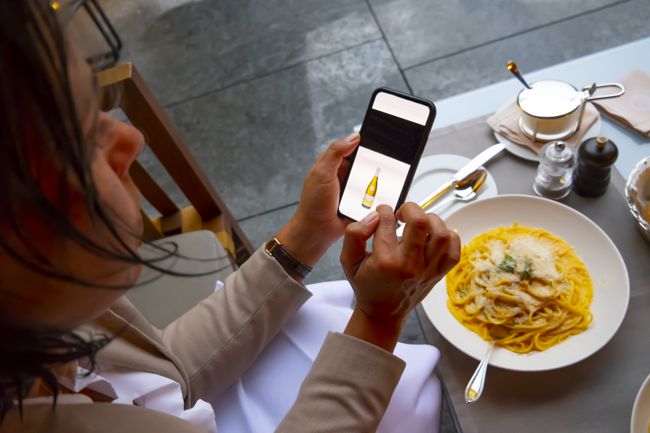
Google画像検索を使用して、モバイルブラウザで画像検索を逆にする
モバイル版のGoogle画像検索は、キーワードを使用して検索する場合に最適ですが、写真を検索することもできます。 URL.
モバイルブラウザで、検索する画像を見つけます。
画像をしばらく押し続けると、オプションメニューが表示されます。
-
タップ 画像の場所をコピーする 画像のURLをクリップボードに保存します。
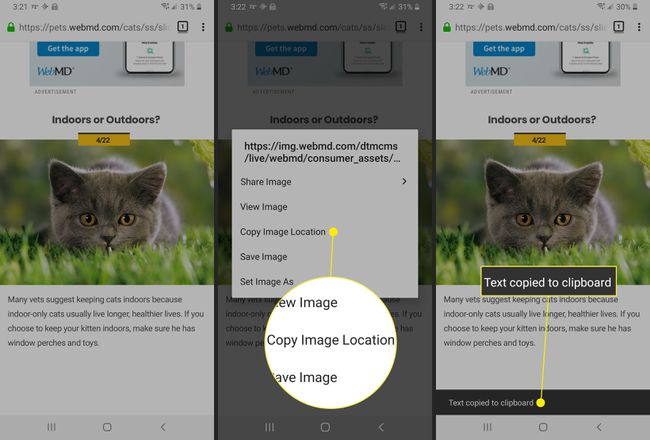
に移動 images.google.com.
-
検索ボックスを長押しし、URLを貼り付けてから、 探す アイコンをクリックして検索を開始します。
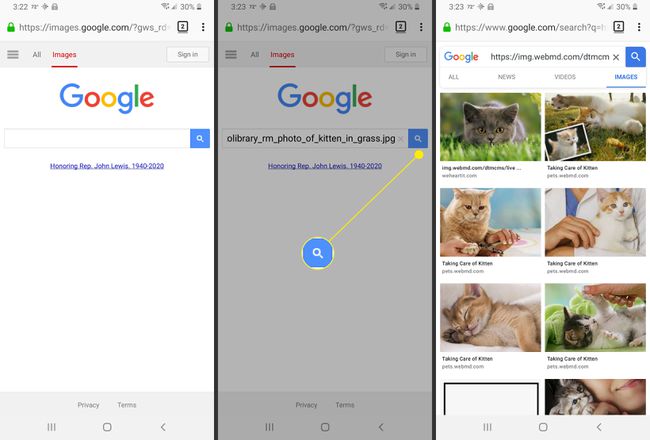
検索しても結果が返されない場合は、他の検索用語を使用するか、画像のURLを確認してください。
GoogleChromeを使用してiPhoneまたはAndroidで画像検索を逆にする
Chromeのモバイル版は、デスクトップ版ほど機能が豊富ではありませんが、 Webから直接画像検索を実行するなど、いくつかの巧妙なトリックを実行できます。 ページ。
-
開ける グーグルクロム iOSまたはAndroidデバイスで。
まだお持ちでない場合は、Chromeを iOS App Store また Google Playストア.
検索したい写真を見つけてください。
画像をしばらく押し続けると、オプションメニューが表示されます。 タップ この画像をGoogleで検索.
-
Chromeは新しいタブを起動し、検索結果を読み込みます。
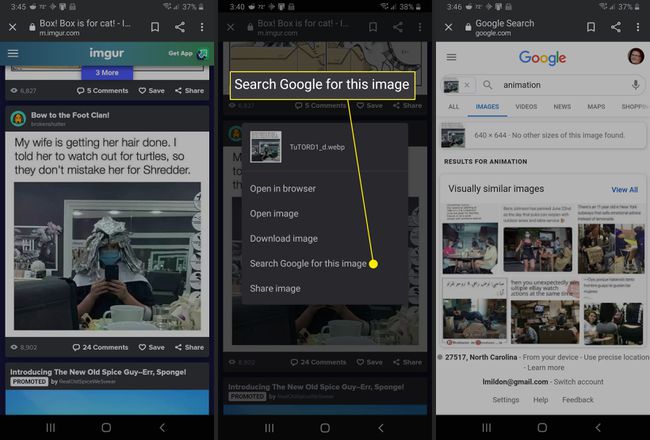
Chromeでは、デフォルトの検索エンジンをGoogleからYahoo!、Bing、Ask、またはAOLに変更できます。 別の検索エンジンに切り替えた場合でも、Chromeでは画像を検索できますが、結果は異なる場合があります。
ダウンロードした画像を使用してGoogleの逆画像検索を実行する
デスクトップ版とは異なり、Google画像検索には、iPhoneまたはAndroidデバイスにダウンロードした画像を検索するための独自のオプションがありません。 幸い、Digital Inspirationは、写真をアップロードしてGoogleの逆画像検索を開始できる無料のWebツールを提供しています。
ダウンロードする画像を見つけて、オプションメニューが表示されるまで写真を押し続けます。
タップ 画像を保存.
-
ブラウザで、DigitalInspirationのに移動します 逆画像検索ツール.
この画像検索ツールは、デスクトップWebでも機能します。
-
タップ 画像をアップロード.
![[アップロード]ボタンが強調表示されたDigitalInspirationの画像検索ツール。](/f/ef2ef82e2c08bc4113c0a6c5a881bb4b.jpg)
写真を撮るか、デバイスからアップロードするかを尋ねられます。 タップ フォトライブラリ 画像を見つけてアップロードします。
デバイスのアルバムに移動します。 画像を見つけてタップすると、検索が開始されます。
-
次に、タップします 一致を表示.
![[一致を表示]ボタンが強調表示されたDigitalInspirationの画像検索ツールを示すスクリーンショット。](/f/e54b434bd9da4d1ef715b7be109f1b36.jpg)
Google画像検索の検索結果が新しいタブで開きます。
Googleの逆画像検索結果を操作するためのヒント
Google画像検索の結果には、多くのリンクや同様の写真が表示される可能性があります。 追加の検索ツールを使用して、結果をさらに絞り込むことができます。
Google画像検索結果を時間で並べ替える
時間フィルターは、Webに表示される画像の最も早いインスタンスを見つけたり、時間の経過に伴う変化を追跡したりするのに最適です。
Google画像検索を実行し、結果に移動します。
[オプション]タブで左にスクロールし、をタップします 検索ツール.
タップ 時間.
-
ドロップダウンメニューが表示され、さまざまな期間で結果をフィルタリングするためのオプションが提供されます。
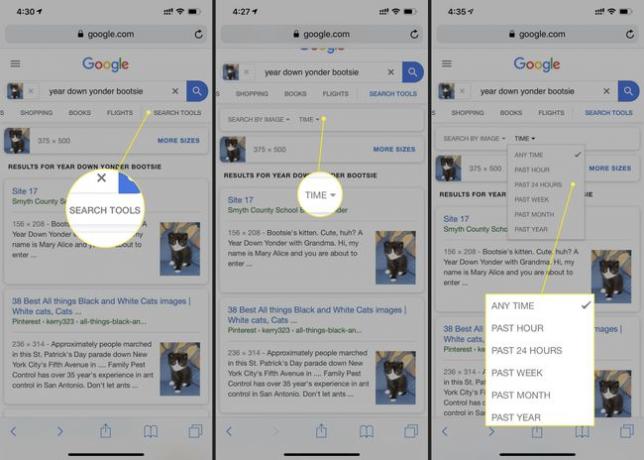
結果は、選択した範囲の結果のみを含むようにフィルタリングされるようになりました。
視覚的に類似した写真でGoogle画像検索結果を並べ替える
Google画像検索の視覚的に類似したフィルタは、セットからより多くの写真を検索したり、時間の経過とともに画像に加えられた変更を追跡したりする場合に便利なツールです。
Google画像検索を実行し、結果に移動します。
オプションタブで、左にスクロールしてタップします 検索ツール.
タップ 画像で検索.
-
ドロップダウンメニューが表示され、結果をフィルタリングするためのいくつかのオプションが提供されます。 タップ 視覚的に類似.
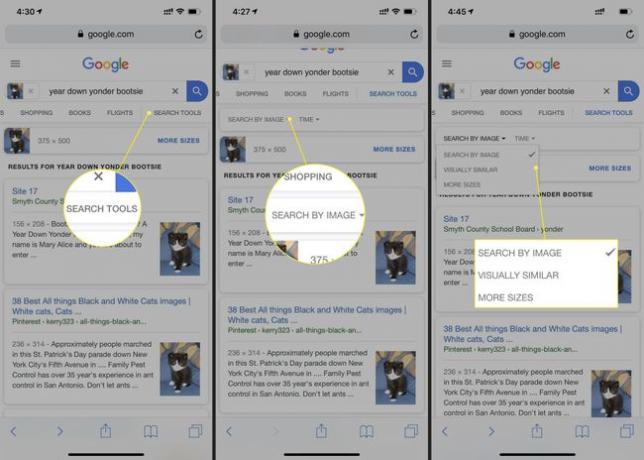
ページに検索結果が再読み込みされます。
アプリを介してGoogleの逆画像検索を実行する方法
アプリを使用して、Googleの逆画像検索を実行することもできます。 iOS用の逆画像検索ツールは最高の1つです。
- ダウンロード 逆画像検索ツール アプリストアから。
- アプリを開きます。
- バックカメラが自動的に起動し、写真を撮って検索できるようになります。
- Google画像検索を起動するには、 ギャラリー 右下のアイコン。
- デバイスのアルバムに移動します。 画像を見つけてタップします。
- 画像をトリミングまたは回転するオプションがあります。 タップ 終わり 検索を開始します。
- Google、Bing、Tineye、またはYandexを使用して検索することを選択できます。 選択した場合 キャンセル、アプリはGoogleを使用して自動的に検索します。
- 結果はアプリのブラウザ内に返されます。
逆画像検索ツールはあなたの唯一のアプリオプションではありません。 画像検索アプリ iOSの場合、および 写真シャーロック と 画像検索 Android用は他の注目すべき画像検索アプリです。
